Kaip IT ekspertas, nemaža dalis juodų ekranų. Ir nors juodą ekraną gali sukelti įvairūs dalykai, viena iš dažniausiai pasitaikančių priežasčių yra ekrano užsklandos problema.
Jei prisijungę matote juodą ekraną, tikėtina, kad kaltininkas yra jūsų ekrano užsklanda. Norėdami tai išspręsti, turėsite pakeisti ekrano foną. Štai kaip:
- Atidarykite nustatymų programą.
- Spustelėkite Personalizavimas.
- Spustelėkite Fonas.
- Pasirinkite naują ekrano užsklandą.
Pakeitus ekrano foną, juodo ekrano nebebus. Jei ne, gali kilti kita problema.
Dviejų monitorių kompiuteris yra labai patogus ir atrodo fantastiškai. Tačiau naudojant du monitorius kyla keletas problemų. Pavyzdžiui, jei naudojate du skirtingų dydžių monitorius, susidursite su raiškos, grafikos ir kt. problemų. Tačiau kartais galite susidurti su tokiomis problemomis kaip antrojo monitoriaus ekrano užsklanda po prisijungimo tampa juoda . Jei susiduriate su panašia problema, toliau rasite keletą greitų pataisymų.

Antrojo monitoriaus ekrano užsklanda po prisijungimo tampa juoda
Antrojo monitoriaus ekrano užsklanda pasidaro juoda – tai reta problema, kuri gali kilti daugiausia dėl „Windows“ gedimo. Paprastas paleidimas iš naujo dažnai išspręs problemą už jus. Tačiau jei vis tiek gaunate tą pačią klaidą, galite išbandyti šiuos pataisymus:
baltojo triukšmo programa kompiuteriui
- Pakeiskite ekrano foną ir pažiūrėkite, ar tai nepasikartos
- Pakeiskite „Windows“ temą
- Tinkinkite ekrano nustatymus naudodami pritaikymo neįgaliesiems parinktis
- Iš naujo įdiekite monitoriaus tvarkyklę
- Išjunkite didelio kontrasto nustatymą
- Atnaujinkite ekrano tvarkyklę
- Įjunkite darbalaukio fono nustatymą maitinimo parinktyse
Dėl kai kurių problemų gali prireikti administratoriaus leidimo.
1] Pakeiskite ekrano užsklandą ir patikrinkite, ar tai nepasikartos
Pagrindinis kaltininkas gali būti jūsų naudojami tapetai. Jei vaizdą naudojate kaip ekrano foną, yra didelė tikimybė, kad „Windows“ kils problemų nuskaitant arba taikant jį antriniame monitoriuje.
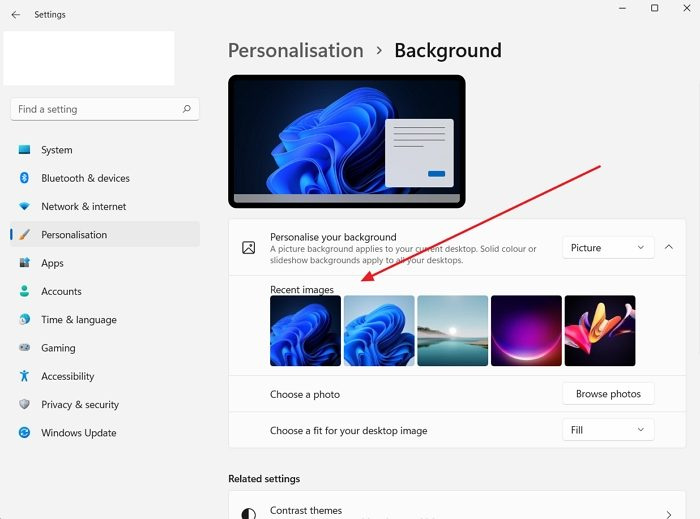
Taigi galite pabandyti pakeisti ekrano užsklandą ir pamatyti, ar tai nepasikartos. Norėdami tai padaryti, atlikite šiuos veiksmus:
- Dešiniuoju pelės mygtuku spustelėkite darbalaukį.
- Eiti į Personalizavimas > Fonas .
- Pasirinkite bet kurį vaizdą iš Naujausi vaizdai ir tada pažiūrėkite, ar vis dar rodoma ta pati klaida.
2] Pakeiskite „Windows“ temą
Didelė tikimybė, kad klaida įvyks dėl „Windows“ gedimo, neleidžiančio kompiuteriui taikyti tos pačios temos abiejuose monitoriuose. Pabandykite pakeisti „Windows“ temą personalizavimo nustatymuose, kad tai išspręstumėte ir patikrintumėte, ar ji jums tinka.
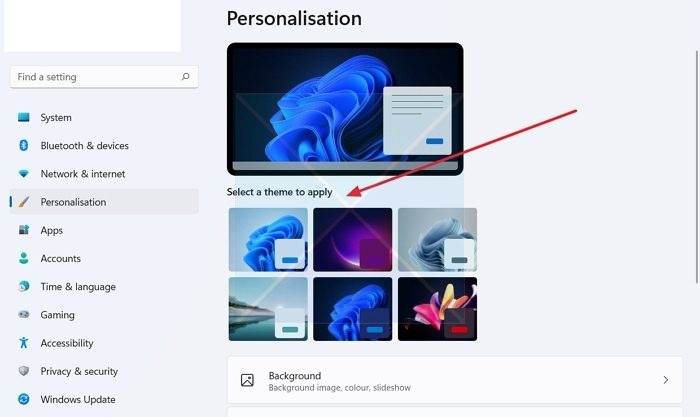
- Dešiniuoju pelės mygtuku spustelėkite tuščią darbalaukio sritį.
- Eiti į Personalizavimas .
- Čia matysite skirtingas temas skiltyje „Pasirinkite taikytiną temą“.
- Spustelėkite bet kurią iš temų, išskyrus tą, kurią jau pasirinkote.
- Tada pažiūrėkite, ar tai tinka jums.
- Jei taip, pabandykite grįžti prie pradinės temos ir, jei matote juodą ekraną, iš naujo paleiskite kompiuterį ir problema turėtų būti išspręsta.
3] Tinkinkite ekrano nustatymus naudodami pritaikymo neįgaliesiems parinktis.
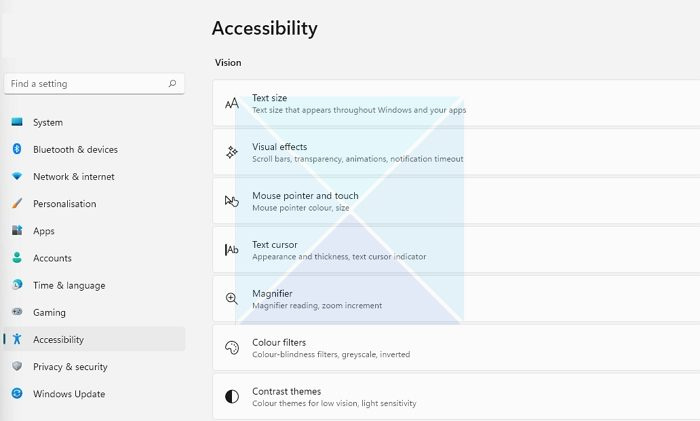
Jei pakeitus ekrano užsklandą problema neišsprendžiama, galite pabandyti pakoreguoti ekrano nustatymus naudodami lengvos prieigos centrą. Tai integruota programa, kuri pateikiama kartu su „Windows“ ir gali būti naudojama vaizdiniam ekranui optimizuoti. Norėdami pasiekti parinktį, atlikite šiuos veiksmus:
- Atidarykite „Windows“ nustatymus („Win + I“)
- Eikite į Prieinamumas
- Čia rasite įvairių nustatymų. Pavyzdžiui, temos kontrasto reguliavimas, animacijos išjungimas, fono vaizdų pašalinimas ir kt.
- Eksperimentuokite su šiais nustatymais ir pažiūrėkite, ar tai išsprendžia jūsų problemą. Pavyzdžiui, galite išjungti nepageidaujamas animacijas, pašalinti fono paveikslėlius ir patikrinti, ar tai veikia.
4] Iš naujo įdiekite monitoriaus tvarkyklę.
Problema taip pat gali kilti dėl pasenusios arba sugedusios ekrano arba monitoriaus tvarkyklės. Taigi galite pabandyti iš naujo įdiegti monitoriaus tvarkyklę ir patikrinti, ar antrame monitoriuje vis dar rodomas tas pats ekrano užsklanda, kuri po prisijungimo klaidos tampa juoda.
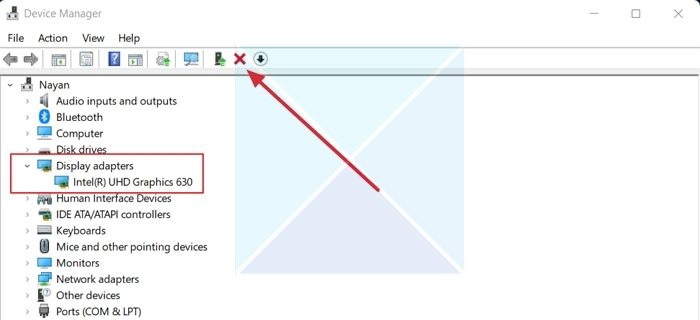
Norėdami iš naujo įdiegti monitoriaus tvarkyklę, atlikite šiuos veiksmus:
- Paspauskite „Windows“ klavišas + X norėdami paleisti pradžios mygtuko meniu.
- Eiti į įrenginių tvarkytuvė ir išplėsti Vaizdo adapteriai .
- Pasirinkite ir dešiniuoju pelės mygtuku spustelėkite ekrano tvarkyklę, pasirinkite Ištrinti įrenginį ir vykdykite ekrane pateikiamas instrukcijas.
Pašalinus tvarkyklę, kitas veiksmas yra įkelti ekrano tvarkyklę. Turite apsilankyti kompiuterio gamintojo svetainėje ir atsisiųsti atitinkamą monitoriaus tvarkyklę. Jei naudojate nešiojamąjį kompiuterį, turėtumėte apsilankyti savo nešiojamojo kompiuterio gamintojo svetainėje ir ieškoti jo pagal modelį arba serijos numerį. Tada atsisiųskite ekrano tvarkyklę. Naudodami nestandartinį kompiuterį, turite apsilankyti pagrindinės plokštės gamintojo svetainėje.
5] Išjunkite didelio kontrasto nustatymą.
didelio kontrasto režimas – tai pritaikymo neįgaliesiems nustatymas, pakeičiantis „Windows“ programų išvaizdą pakeičiant įvairių elementų, tokių kaip fonas, mygtukai, tekstas ir pan., spalvas. Tai gali padėti pagerinti skaitomumą ir išspręsti kitas vaizdines problemas.
išjungti paveikslėlio glaudinimo žodį
Taigi, jei „Windows“ sunku nuskaityti ekrano fono spalvas, jis tampa juodas. Tada galite išjungti didelio kontrasto nustatymą ir pamatyti, ar tai išsprendžia problemą. 
Be to, „Windows“ labai lengva įjungti ir išjungti didelio kontrasto režimą sparčiuoju klavišu. Paspauskite ALT + LEFT SHIFT + PRINT SCREEN mygtukus vienu metu, norėdami įjungti / išjungti didelio kontrasto režimą sistemoje Windows. Būsite paraginti įjungti arba praleisti, jei to nepadarysite.
Pastaba: Tą patį taip pat galima įjungti / išjungti nuėjus į „Prieinamumas“, kaip aprašyta aukščiau.
klaida # 105
6] Atnaujinkite ekrano tvarkyklę
Atnaujinkite savo ekrano tvarkyklę ir pažiūrėkite, ar tai padeda.
6] Maitinimo parinktyse įgalinkite darbalaukio fono nustatymą.
Jei naudojate nešiojamąjį kompiuterį, susietą su papildomu monitoriumi, kaltininkas gali būti nešiojamojo kompiuterio akumuliatoriaus sąranka. Norėdami išspręsti šią problemą, galite išjungti fono nustatymą skiltyje „Energijos vartojimo parinktys“ atlikdami šiuos veiksmus:
- Pirma, eikite į Kontrolės skydelis > Maitinimo parinktys .
- Paspauskite Pakeiskite plano nustatymus šalia Balanced (rekomenduojama).
- Tada spustelėkite Redaguoti išplėstiniai galios nustatymai.
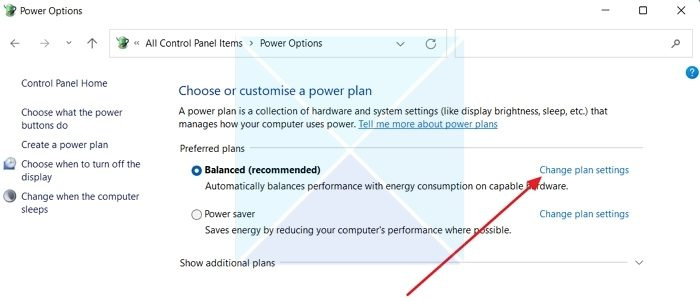
- Išplėskite darbalaukio fono nustatymus.
- Čia pamatysite Skaidrių demonstravimo parinktis. Kai spustelėsite jį, pamatysite išskleidžiamąjį meniu.
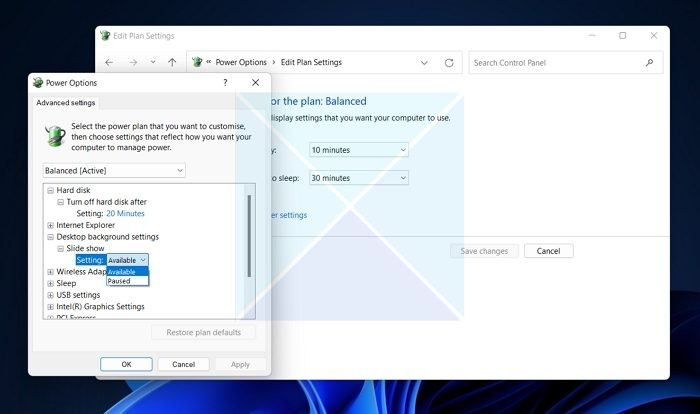
- Spustelėkite išskleidžiamąjį meniu ir pasirinkite Sustabdyta.
- Galiausiai spustelėkite Taikyti > Gerai ir iš naujo paleiskite kompiuterį, kad patikrintumėte, ar problema išspręsta.
Išvada
Daugeliu atvejų antrojo monitoriaus ekrano užsklanda po prisijungimo tampa juoda. Klaida susijusi su temos personalizavimu. Rekomenduoju pabandyti pakeisti „Windows“ temą, kad pamatytumėte, ar ji veikia. Taip pat galite atnaujinti „Windows“ ir sužinoti, ar „Microsoft“ pateikė kokių nors pataisų, kad ištaisytų gedimą.
Prisijungta: Pataisykite juodą darbalaukio foną sistemoje „Windows“.
Kodėl mano antrasis monitorius vis tamsėja, kai atidarau „Netflix“?
Nesuderinamas HDMI, pasenusi „Netflix“ versija, ekrano įrašymo programinė įranga ir grafikos tvarkyklės problemos gali būti pagrindinės problemos, dėl kurių „Netflix“ ir toliau rodo juodą spalvą antrame monitoriuje. Taip pat galite patikrinti, ar „Netflix“ programa veikia pirmajame, o jei taip, paleiskite programą antrame, o ne pirmame. Gali reikėti pakeisti pagrindinį ekraną į antrą monitorių ir patikrinti.
Kaip padaryti, kad tapetai veiktų dviem ekranais?
„Windows“ leidžia kiekvienam monitoriui atskirai nustatyti fono paveikslėlius. Kadangi dauguma antrųjų monitorių turi skirtingą skiriamąją gebą, galite naudoti tinkamą ekrano foną, kuris tinka antrajam monitoriui. Jei reikia plataus fono, naudokite išplėstinio darbalaukio parinktį, esančią skiltyje Nustatymai > Sistema > Ekranas. Taip užtikrinama, kad joks kitas monitorius neliktų be tapetų.














